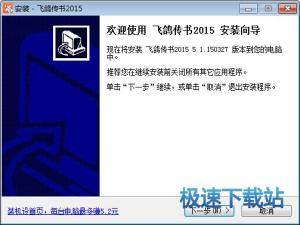局域网通讯软件飞鸽传书截图方法
时间:2020-07-19 13:13:41 作者:无名 浏览量:47
飞鸽传书是一款局域网内高速传输的通讯软件,适合那些公司,学校,家庭等都是传输文件,多媒体远程播放和飞鸽网络打印,深受用户们的喜欢,飞鸽传书官方版现已实现了不同客户端平台基于网络的互联互通,还有很多所有其他通讯软件有的功能,比如截图,飞鸽传书中如何截图?有些朋友只用飞鸽传书值表示,还不知道怎么使用截图工具,那么今天小编就教给大家飞鸽传书这款软件的截图方法,大家来看看怎么使用吧。
软件特色:
通过WiFi网络在局域网中进行通信,即时通信和高速文件传输;
文件管理,PC,Pad和手机之间的无线传输.方便管理移动终端文件;热点传输,零移动数据流量以及随时随地的点对点文件传输。
方法/步骤:
1.首先需要打开飞鸽传书软件。然后您可以在其界面底部的功能列表中看到“截屏”功能;

飞鸽传书截图教程图1
2.如果找不到它,也可以在下图的“应用程序”中找到“截屏”功能,如下图所示:
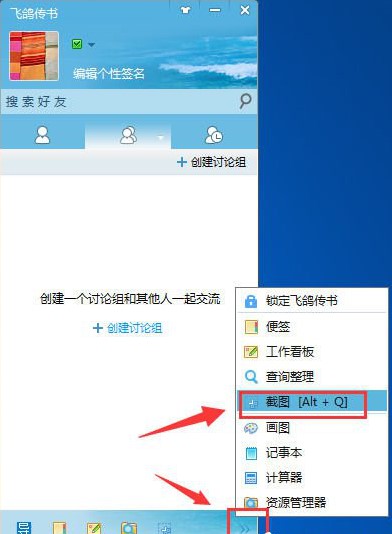
飞鸽传书截图教程图2
3.我们会发现“飞哥传书”截图的默认快捷方式是“ Alt + Q”,或者我们也可以在“菜单”中打开“系统设置”;

飞鸽传书截图教程图3
4.接下来,我们可以在“系统设置”的“热键设置”中看到飞鸽传书的“屏幕快照”快捷键。单击它可以修改默认的快捷键。

飞鸽传书截图教程图4
以上就是飞鸽传书中截图的方法,大家是不是都学会了?
更新日志:
飞鸽传书官方版 正式版 5.1.180210
1.修该我的共享中中文搜索无效的bug
2.飞鸽网址导航添加百度搜索
3.其他bug及稳定性修复
飞鸽传书 5.1.190312 最新版
- 软件性质:国产软件
- 授权方式:免费版
- 软件语言:简体中文
- 软件大小:6350 KB
- 下载次数:11325 次
- 更新时间:2020/7/19 5:53:12
- 运行平台:WinAll...
- 软件描述:想要向局域网中的另一台电脑发送文件,但是使用QQ传输速度太慢,如果能直接通过局域... [立即下载]
相关资讯
相关软件
电脑软件教程排行
- 怎么将网易云音乐缓存转换为MP3文件?
- 比特精灵下载BT种子BT电影教程
- 微软VC运行库合集下载安装教程
- 土豆聊天软件Potato Chat中文设置教程
- 怎么注册Potato Chat?土豆聊天注册账号教程...
- 浮云音频降噪软件对MP3降噪处理教程
- 英雄联盟官方助手登陆失败问题解决方法
- 蜜蜂剪辑添加视频特效教程
- 比特彗星下载BT种子电影教程
- 好图看看安装与卸载
最新电脑软件教程
- 主播必备的音效专家官方下载安装方法
- 腾讯视频QLV格式转换器使用方法
- 谷歌拼音输入法使用技巧分享
- 在线学习软件高途课堂电脑版使用方法
- 局域网通讯软件飞鸽传书截图方法
- 资源狗磁力链搜索器下载使用方法
- 暴风影音关闭暴风资讯教程
- 傲游浏览器下载视频教程
- 傲游浏览器打开帮助中心方法
- Windows7优化大师安装使用教程
软件教程分类
更多常用电脑软件
更多同类软件专题